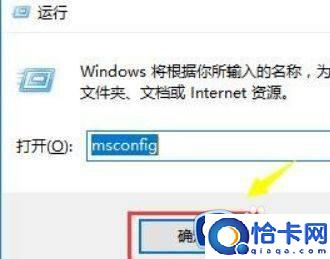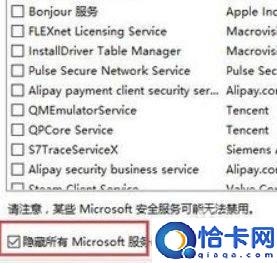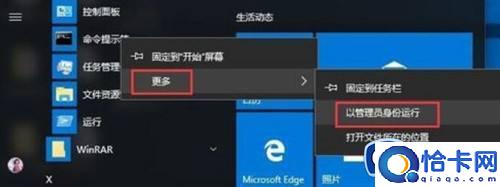win10无法启动设备的解决方法(win10设备无法打开怎么办)
win10无法启动设备的解决方法,win10设备无法打开怎么办。小编来告诉你更多相关信息。
我们在使用win10电脑的时候可能会遇到电脑的设备无法打开的问题,而这些设备就包括键盘鼠标显示器,或者打印机麦克风摄像头等等,设备无法打开也就意味着这些功能都在win10电脑上无法使用了,今天小编就教大家win10无法启动设备的解决方法,如果你刚好遇到这个问题,跟着小编一起来操作吧。
推荐下载:win10纯净版64位镜像
方法如下:
1、如图所示:启用系统诊断功能,使用快捷组合键WIN+R调出运行,输入msconfig,点击确定。
2、如图所示:进入启动后,在常规选项卡下选择诊断启动。
3、如图所示:进入服务选项卡,将下面的隐藏Microsoft 服务复选框勾选,然后点击全部禁用,重启电脑。
4、如图所示:如果无法打开设备界面,我们打开命令提示符(管理员),家庭版直接右键单击开始键可以看到这个选项,专业版点击开始键-所有程序–Windows系统–命令提示符,右键–更多–以管理员运行。
5、如图所示:命令提示框输入dism.exe /online /cleanup-image /scanhealth 回车,注意/前有空格等待执行完成,可能要几分钟。
6、如图所示:接着输入dism.exe /online /cleanup-image /restorehealth 回车,注意/前有空格,你可以直接复制,执行完成后,重启电脑即可。
以上就是关于win10无法启动设备的解决方法的全部内容,还有不懂得用户就可以根据小编的方法来操作吧,希望能够帮助到大家。
相关文章
- windows10配置ip地址如何设置(windows10设置ip地址的方法步骤)
- Win7本地连接不见了的解决办法
- Win7系统火狐浏览器如何禁用javascript
- Win7系统applemobiledevice无法启动的解决办法
- Win7系统DNS服务器未响应的解决方法
- Win7系统键盘无法输入的解决办法
- Win7系统无Internet访问的解决办法
- Win7开机桌面图标显示慢的解决办法
- Windows7文件无法删除怎么办
- 笔记本键盘灯的打开教学
- Win7系统自动登陆的设置方法
- Win7电脑设置定时关机的操作步骤
- Win7小工具打不开如何解决
- win113d加速怎么打开?win11directx3D加速开启方法
- win10画图工具在哪里找?win10画图软件在系统什么位置打开?
- 电脑系统版本在哪里看?怎么查看电脑系统版本?
热门教程
Win11每次开机会检查tpm吗?Win11每次开机是否会检查tpm详情介绍
2Win11正式版怎么安装安卓APK应用?Win11安装安卓APK文件方法
3系统之家装机大师怎么用?系统之家装机大师使用教程
4Win10 21H1更新KB5003637后任务栏不能在底部显示怎么办?
5Win11电脑下载的文件被自动删除怎么办?
6Win11资源管理器的样式如何切换?Win11资源管理器样式切换方法
7Win11蓝屏怎么修复?win11蓝屏修复教程
8Win11正式版如何固定“此电脑”到任务栏?
9Win10和Win11哪个好用?Win10和Win11区别介绍
10电脑有必要升级Win11吗?升级Win11的注意事项
装机必备 更多+
重装教程
大家都在看
电脑教程专题 更多+